windows10系统dpi设置调整方法
发布时间:2017-08-16 16:41:00 浏览数: 小编:jiwei
windows10系统dpi设置调整方法:什么是DPI?DPI是Dots Per Inch(每英寸所打印的点数)的缩写,是打印机、鼠标等设备分辨率的单位。这是衡量打印机打印精度的主要参数之一,一般来说,该值越大,表明打印机的打印精度越高。
相关推荐:GHOST WIN10 64位 专业版系统
第一步、进入Windows10系统,返回到 win10系统 的传统桌面位置,按“win+r”快捷键打开电脑的“运行”窗口,输入regedit命令后按回车,注册表编辑器窗口。
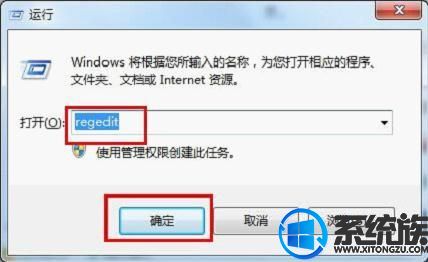
第二步、依次展开左侧菜单中的HKEY_CURRENT_USERControl PanelDesktop,
第三步、在右侧窗口中找到LogPixels选项并双击打开,在打开的编辑窗口中,对其进行如下修改,将括号外更改为16进制,括号内为10进制,单位百分比设置为如下数值:
120(125)、96(100)、144(150);
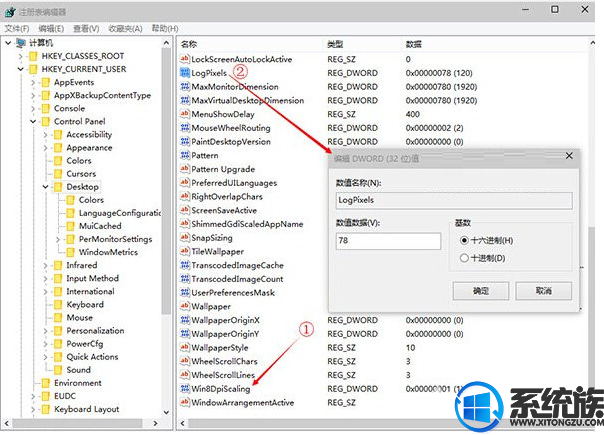
以上就是windows10系统dpi设置调整方法了,有此需求的朋友可以参照小编的方法进行操作,更多关于win10系统技巧,请大家关注系统族!
上一篇: 快速设置游戏全屏方法



















